使用PhotoshopCS5将全景图补充扩展完整
1、拖拽图片到PS中,在图层面板中,将背景双击转换成普通图层,并复制图层。
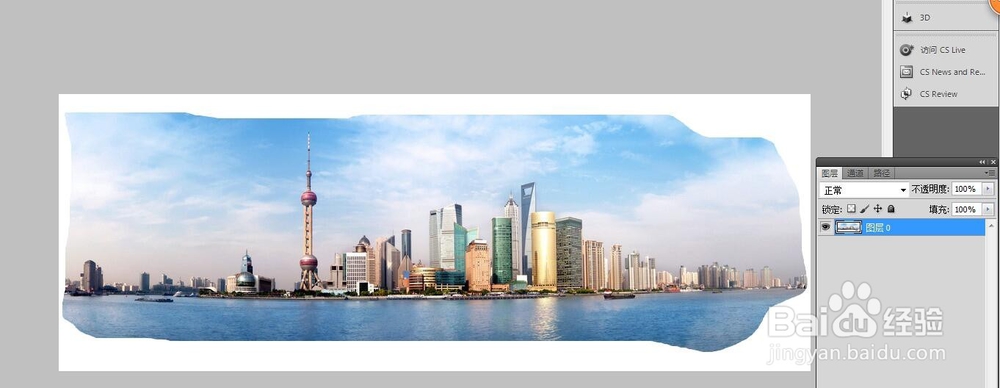

2、接着使用快速选取工具,点击背景白色区域,若不小心选多了区域,可替换减工具,删减选取。直到合适大小。
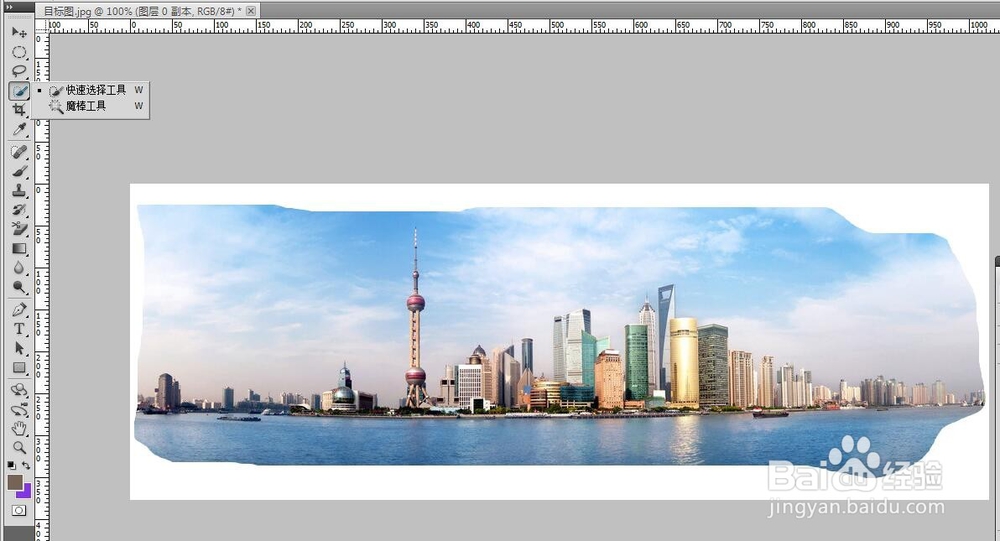

3、形成一个闭合的选区,接着需要将选取扩展几个像素,(why:若不扩展后面娴錾摇枭填充之后有白线不美观)点击菜单栏中“选择”--“修改”--“扩展”

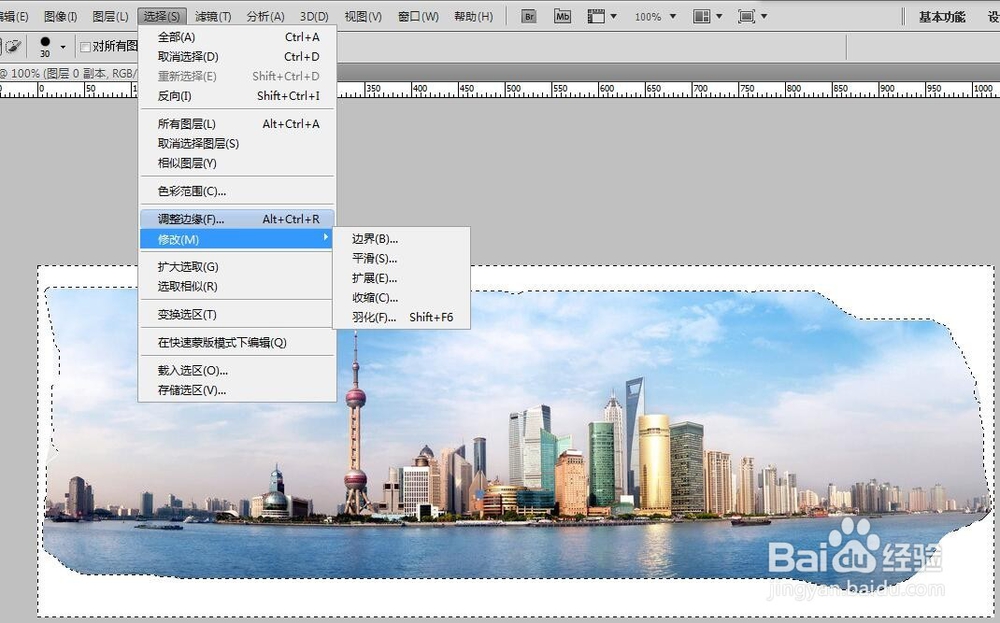
4、在打开的扩展选取窗口中,设置需扩展的像素大小,这里我们填写5像素。确认。选区扩展好了,下一步就是填充了,同样菜单栏中的“编辑”--“填充”
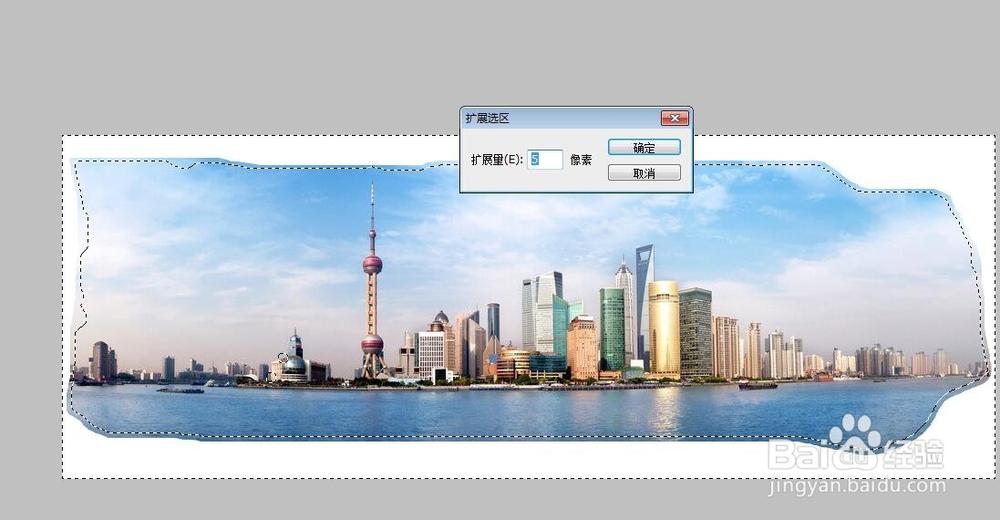

5、在内容选项中,勾选“内容识别”--确定。
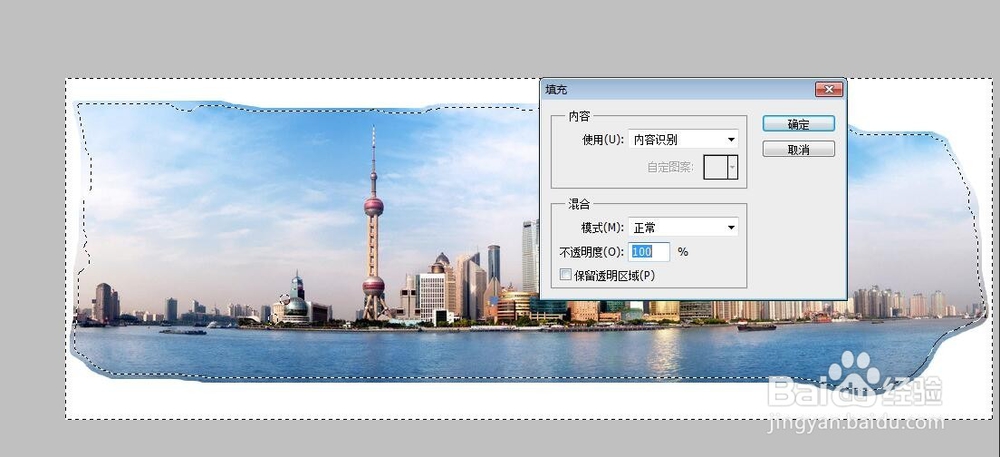

6、等待系统计算,通常看图片大小而定,像这种全景图,需要等待5秒。CTRL+D取消选区,Duang,效果出来了,有没有。


